Camtasia のカスタマイズ (お気に入りとプリセット)
よく使うビデオ効果やカスタム プロパティをプリセットやお気に入りとして保存しておけば、編集時間を短縮できます。
よく使うビデオ効果やカスタム プロパティをプリセットやお気に入りとして保存しておけば、編集時間を短縮できます。
| オプション | 手順 |
|---|---|
| プリセット 注釈、画面切り替え、動作、アニメーション、効果のカスタム プロパティを保存できます。 |
Camtasia はプリセットをタブに保存します。プリセットの注釈を表示するには、[スタイル] ドロップダウンから [ユーザー設定] を選択します。 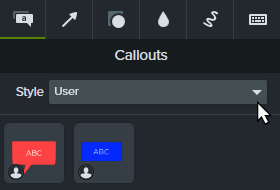 プリセットにはユーザー アイコンが表示されます (Windows のみ)。 ヒント: プリセットをすぐに見つけられるように、名前をカスタマイズできます。 プリセットの名前を変更するには、プリセットを右クリック (Windows) または Control キーを押したままクリック (Mac) して、[名前の変更] を選択します。新しい名前を入力して、Enter キーを押します。注釈では、名前をカスタマイズすることはできません。 |
| お気に入り よく使う注釈、画面切り替え、動作、アニメーション、効果などを [お気に入り] タブに追加できます。 お気に入りをパッケージにして、他の人と共有できます。
|
Camtasia は拡張機能を [お気に入り] タブに追加します。 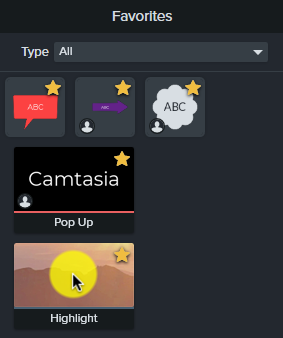 お気に入りの拡張機能を [お気に入り] タブから削除するには、お気に入りアイコン |
| デフォルトに戻す 選択したタブのデフォルトの注釈、画面切り替え、動作、アニメーション、効果を元のデフォルトにリセットします。 |
|